
短い梅雨が明けて真夏の陽気となりました!
涼しい教室でスキルアップがんばりましょう。
7月の開校日は月曜日を除く
7/3(日)~7/30(土)までの、4週24日間となります
7/31(日)~8/8(月)は夏季休校とさせていただきます
【ご休学・ご退学・コース変更について】
- 8月のご休学・ご退学・コース変更のお手続きの期限:7/15(金)15時まで
- ご休学期間は1ヶ月までです。
- 「ご利用内容変更届け」にご記入の上、お手続きください。
- ご休学・ご退学月以降へのレッスンのお振替はできなくなります。(ロボット教室は翌月への振替はできません)
- 上記日時を過ぎましての休学やコース変更はお受けできませんのでご注意ください!
2022年8月の予定
- 月曜日をのぞく 8/9(火)~9/3(土)までの4週23日間の予定です。
目次
せたがやPayでお得!キャンペーン
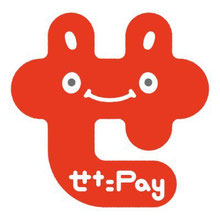
せたがやPayのあらたなキャンペーンが2022年7月22日(金)が発表されましたね。
今回は、期間中にせたPayで支払うと30%がポイント還元されます。10,000円買い物したら、3,000円分のポイントがもらえる!これはお得ですね。
注意点① キャンペーン期間
せたがやPayの公式HPを見ると、このキャンペーンの実施期間は、
2022年7月22日(金)~2023年1月31日(水)となっています。
※ただし、予算上限に達すると、その時点で終了。
そして、ゲットできるポイントの上限が、約3ヶ月ごとに区切られています。
- 7/22~10/31まで 30,000ポイント上限
- 11/1~来年1/31まで 40,000ポイント上限
となっています。つまり、
- 7/22~10/31の期間に 100,000円までお買物(最大30,000ポイントゲット)
- 11/1~1/31の期間に 133,333円までお買い物(最大40,000ポイントゲット)
となります。約3ヶ月ごとに区切って上手に買い物をすれば、半年で合計70,000円分のポイントがゲットできます!
注意点② ポイントでのお支払い
ポイントでお買い物しても、ポイントはつきません。あくまでも現金チャージした分となります。
注意点③ ポイントの付与日
月~日曜日にお買い物したポイントは、翌週水曜日に付与されます。
ポイントが還元されるまでに最大10日かかりますので、ポイントでお買い物をするときにはタイミングに注意してください。
注意点④ ポイントの有効期限
ポイントには有効期限があります。せっかく貯めても使いきれず、有効期限切れになったら、もったいないですよね💦
期限は、ポイントが還元された日の半年後の月末までです。例えば7月に買い物したポイントは、翌年1月の月末までに使い切る必要があります。
注意点⑤ 使える加盟店を調べておく
せたがやPayで支払いできるお店を事前に調べておきましょう。こちら
お月謝のお支払い方法を「せたPay」払いに切り替え可能です
お月謝を、口座振替でお支払いいただいている生徒様へ、一時的にせたPay払いにお切替え可能です。
※ご利用期間 2022年9月分~2023年8月分までの最大1年間。その後は自動的に口座振替に戻ります。
ご希望の際は、LINEで「せたPay払いに切り替え希望」と、メッセージください。前月の15日までにお申し出いただければ翌月からお切替え可能です。
お支払いの前に、事前にセブンイレブン銀行でご入金(チャージ)をお願いいたします。
せたPayアプリの登録や、チャージの方法や、支払い方法が分からない場合は、お気軽にカイカスタッフまでお問い合わせ下さいね。
カイカで payPayが利用できるようになりました
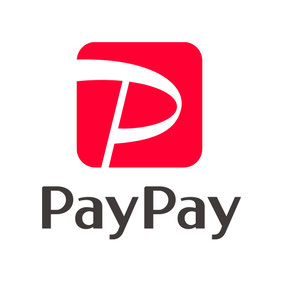
カイカでPayPayが利用できるようになりました。
利用できるものは
- ご入会時の初期費用や内金
- パソコンや語学教室のテキスト代
- 残高不足によるお月謝の支払い
- MOS受験料
- ロボット教室のパーツ代
- 印刷代など です。
毎月お支払いになるお月謝には利用できません💦
また、従来のLINE Payも利用できますが、7月よりPayPayと合併したため、PayPayのQRコードでお支払いいただくようになります。
カレンダーのダウンロード
7月の英会話・韓国語教室
7/5(火)時点での英会話・韓国語教室の時間割になります。
★…オンラインレッスン 体験…体験 or 振替レッスン
※時間割は予告なく変更する場合があります。

キッズ英会話 夏休み補講クラスのご案内

夏休み期間中、キッズ英会話の補講クラスを始めます。
テーマ:苦手克服! 講師はDan先生です。
開催日時 7/26(火)~8/31(水)
- 火 18:50~19:30
- 水 12:00~12:40 (Level Green)
- 水 14:00~14:40
- 水 15:30~16:10
- 木 14:00~14:40
各回定員5名 料金 1回2,200円
※期間中毎週開催しますが、単発受講できます。
※クラスのレベル設定は、先着でご希望があった方のレベルに合わせます。お申込み・ご予約はLINEでメッセージください。
7月のパソコン教室
パソコン教室のご予約について
ご希望の日時はカレンダーに○をご記入の上ご提出ください
お帰りは受付が混みあいますのでレッスン中にご予約をおとりいたします。
8月のご予約は7/17(日)より開始いたします
まずはコース回数分のご予約になります。繰越のご予約は当月最終レッスンの際に追加でご予約できます。
キャンセルはできるだけ前日までにお願いします
土日が大変混雑しております。 直前にキャンセルされると、キャンセル待ちの方にご連絡しても、レッスン時間に間に合わず受講できないケースがあります💦 お待ちになっている方のためにも、レッスンのキャンセルはなるべく前日までにお願いいたします。
LINEでのご予約は1日分までとさせていただきます
間違え防止のためLINEでは複数日時のご予約はご遠慮ください。
- 日曜日と平日の 11時~1コマ
- 土曜日の 14時半~1コマ・2コマ
上記の時間帯は、前日・当日予約ではないとご予約ができない場合があります。
パソコンの選び方
これから始めてパソコンを買おうと思っている方。
そろそろパソコンを買い替えようかなとお考えの方。
見た目は同じようでも、パソコンにはたくさんの種類や性能に違いがあり選択肢もさまざまです。
チェックする項目は主に
- OS
- CPU
- メモリ
- HDD(またはSSD)
- 画面の大きさ
- オフィスソフトの有無
がポイントです。
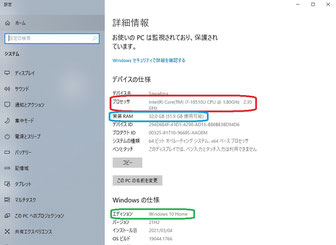
使っているパソコンの性能を調べるには
スタートボタンを右クリックして、表示されるメニューの中から「システム」を開きます。
赤枠 プロセッサの部分がCPUと種類です。画像ではインテル社のCPUで グレードはCore i7で、10510という数字を見ると、第10世代のCPUの510番ということになります。
青枠 実装RAMが搭載されているメモリです。画像では32GBのメモリということになります。
緑枠 OSの種類です。画像ではWindow10が搭載されていることになります。
これだけは知っておきたい パソコンの性能の見方

まずはオーエス(OS)を選ぶ
パソコンに搭載される基本ソフト(OS)は、ウィンドウズとマックの2種類があります。まずはどちらのOSのパソコンを選ぶのか、が最初の選択肢です。
ウィンドウズはさまざまなメーカーのパソコンに搭載されています。そのため、デザインや性能も多様です。一方で、マックはOSからパソコン本体の開発までアップル社が行っており、デザインに統一性があるのが特徴です。
ウィンドウズはリーズナブルなモノから高価なモノまで、価格のバリエーションが多いのもポイント。世界中でウィンドウズのシェアが圧倒的に多いので、お仕事で必要な場合や、これからパソコンの操作を学習する場合は、迷わずウィンドウズを選びましょう。マックは高価なパソコンが多く、高い性能とデザイン性を備えているのが魅力です。
新品で販売されているウィンドウズパソコンには、現在はウィンドウズ11が搭載されています。中古ならWindows10のほうが操作が扱いやすいかもしれません。(中古のパソコンの場合、古すぎなければ無料で11にもアップデート可能です)
パソコンのグレードを選ぼう

CPU(シーピーユー)
CPUはCentral Processing Unit(セントラル・プロセッシング・ユニット)の略で、パソコン内部で計算処理や制御を行う頭脳となり、パソコンの性能が決まる一番重要なパーツです。
CPUには、インテル社製のものとAMD社製のものとがあり、インテル社製のCPUのほうがシュアが多いです。CPUは、核の部分になるコアの数が多い方が処理能力が高くなり、クロック周波数の数値が多い方が処理スピードが速くなります。
CPUのブランド名は以下のようなものがあります。コア数は多少例外があります。
■インテルのCPUの場合
- Core i9(コア・アイナイン)・・・コア数8~16(ゲーマー・プロクリエイター向け)
- Core i7(コア・アイセブン)・・・コア数4~8
- Core i5(コア・アイファイブ)・・・コア数4~6
- Core i3(コア・アイスリー)・・・コア数2~4
- Pentium(ペンティアム)・・・コア数2
- Celeron(セレロン) ・・・コア数1~2
性能は Core i9>Core i7>Core i5>Core i3>Pentium>Celeronとなっています。AMDのCPUは、ライゼン(Ryzen)シリーズに入っており、性能は Ryzen9>Ryzen 7>Ryzen 5>Ryzen 3>Athlonとなっています。
CPUも歴史の中で日々開発・改良が進められており、高速化・機能の追加などが行われています。世代が新しいCPUほど 総合的な性能が高い傾向にあります。
どれを選んで良いのかわからない、といった場合には、インテルのCore i5かCorei7のCPUが搭載されたパソコンが性能もそこそこ良く、長く使えておすすめです。

メモリ
メモリーの単位はMBやGBで表記され、1024MBで1GBになります。メモリはパソコンが一時的にデータを記録する部品となりますので、数値が高いほど作業中のパソコンの動作が速くなり快適になります。
現在では最低でも4GBは搭載されていないと、パソコンの動作が極端に遅くなります。近年では標準が8GBになりつつありますので、これからパソコンを購入される場合は、メモリは8GB以上を推奨します。多くは 4GB・8GB・16GB・32GBといった具合に、4の倍数のラインナップです。
CPUの交換というのは、サポート外であり容易にできるものではありませんが、メモリーは後から増設して、動作速度を改善するということも可能です。

ハードディスク(またはSSD)
アプリや保存したデータを記録する部品です。ハードディスクの容量は年々大容量になっています。近年では512GB~2TB(2048GB)が主流です。容量が多いほどデータの記録領域が増え、データの読み書き速度も高速になるのが一般的です。
最近ではハードディスクの代わりにSSDを搭載するパソコンが増えています。SSDは、ハードディスクのように物理的に回転してデータの読み書きを行っているわけではなく、半導体の記憶デバイスです。容量は250GB~1TB(1024GB)ぐらいが主流で、データの読み書き速度はハードディスクに比べてかなり高速になります。
同じ性能のパソコンでも、ハードディスクをSSDに交換しただけで、パソコンの起動時間やアプリの動作反応が劇的に速くなりますが、ハードディスクよりも高価なため、予算をケチって容量が少なくすると、空き領域が不足してデータが保存できなくなってしまいます。
SSDで512GB以上を選べば安心だと思います。

液晶画面
まず画面の大きさですが、ノートパソコンなら一番売れ筋の15.6インチが標準サイズです。このサイズですと重さは2kg程度ありますので、基本はご自宅や職場で据え置きで使うイメージです。いざというときは持ち出せますが、その場合は大きさや重さを考えるとリュックに入れて背負うのをお勧めします。
もしパソコンを持ち運びするのが多い方なら、画面の大きさは13.3~14インチが、カバンにも入りやすく、重さも1kg~1.5kg程度なので、持ち運んでも苦にならないサイズです。ただし小さく軽いパソコンのほうが値段も高くなる傾向があります。
次に画面の解像度ですが、これはできるだけ数値が高いほうが、画面も鮮明になり表示できる範囲が広くなります。低価格モデルですと1366×768ドットぐらいで、これでも問題なく使えますが、できれば解像度はフルHDの1920×1080以上がお勧めです。特にExcelなどの作業では、広い範囲のデータをいっぺんに映すことができますし、細かい文字も見やすくなります。

内蔵DVDドライブ・ブルーレイドライブ
映画や、過去に記録したDVDやブルーレイを絶対に使う!という方なら、ドライブが元々内蔵されたパソコンが良いと思いますが、現在はUSBドライブのほうがデータのやりとりが楽で、保存できる容量も大きくなっています。なのでDVDやCD、ブルーレイといった記録媒体は使われなくなってきています。そのため、ドライブの有無はあまり気にしなくても良いと思います。
画面の大きさが15.6インチのノートパソコンだと標準でドライブが内蔵されているものがあります。(ただしその分大きさや重さは重くなります)
また、内蔵ドライブが付いていないパソコンでも、いざというときは外付けドライブを接続して使うこともできます。
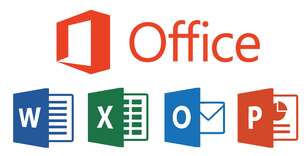
マイクロソフト・オフィスの有無
ワードやエクセルはよく使いますので、オフィス搭載のパソコンを購入するのが基本です。
オフィスには主に、ワード・エクセルが入っている「パーソナル」という種類と、ワード・エクセル・パワーポイントが入っている「ホーム&ビジネス」という種類があります。パワポも使いたい!という方はオフィスの種類も要チェックです。(オフィス365を契約している場合は、搭載されていないPCでもオフィスを使うことができます)
注意点としては、必ずマイクロソフト社製のオフィスを買うようにしてください。安いパソコンや中古パソコンの場合、本体価格を安くするために、紛らわしいオフィスソフト(他社製の互換ソフト)を搭載して販売している場合があります。

その他
インターネットをWifiで接続するには、パソコン本体にWifiの電波をキャッチするための子機が内蔵されているものを選びます。新品で購入するほとんどパソコンには、標準で内蔵されていますが、中古のパソコンを購入する場合、Wifi子機が別売りになっている場合があり確認が必要です。もし内蔵されていないパソコンでも、USBに差し込んで使う外付けのWifi子機(1,000~2,000円程度)を購入すればOKです。
また、マウスは別売りになっていることがあります。マウスには無線で使うワイヤレスタイプと、USBに接続して有線で使用するタイプがありますが、前者のワイヤレスが便利です。こだわりがなければ通常2,000円程度のものでも充分使えます。
いかがでしょうか。
「私は大したことには使わないので…」という方もいらっしゃいますが、性能が低いパソコンは動作は遅くてイライラしますし使いたいアプリも入っていなかったりトラブルが多いと活用しなくなってしまいます。高い買い物ですから、どうせなら長く快適に使えるパソコンを買いたいですよね。詳しい人や店員さんに聞かなくても、お店に行ったとき、必要最低限の予備知識があれば自分にあったパソコンが選びやすくなりますよ。
7月のロボット教室

7月のロボット教室は 7/5(火)~7/30(土)がレッスン日です。
お手数ではございますが以下にてレッスン日のご確認をお願いできたらと思います。
※個人が特定されにくいように性だけの表示にしています。
※下記日程は、自己都合によるお振替は反映していません。
※ロボット教室は翌月への振替ができませんのでご注意ください。
※ご変更はLINEでご連絡ください。
祖師谷教室
火A週 7/5・7/19 17:30~19:00
迫田(だ)・齋藤・永盛・門脇・千葉・松元
土A週 7/9・7/23 13:30~15:00
藤森・小澤・藤原・久藤
土A週 7/9・7/23 15:30~17:00
廣瀬・成田・永田
土A週 7/9・7/23 17:30~19:00
青木(りゅ)・山口・菊池・伊藤・大山・沖中・高野・坂井
木B週 7/14・7/28 17:30~19:00
辻・木村・上野・恒川
土B週 7/16・7/30 13:30~15:00
岡・三宅・朴
土B週 7/16・7/30 15:30~17:00
迫田(う)・伊豆丸・浅野
土B週 7/16・7/30 17:30~19:00
齋藤・松岡・北山・諸川
ボロ市通り教室
金A週 7/8・7/22 17:30~19:00
原嶋・阪谷・安井
土A週 7/9・7/23 17:30~19:00
山崎・今関・荒井・細川・松本・加藤
金B週 7/15・7/29 17:30~19:00
高橋・内野・藤井
土B週 7/16・7/30 17:30~19:00
近藤・青木(こ)・山本・武政・児玉
7月製作のロボット
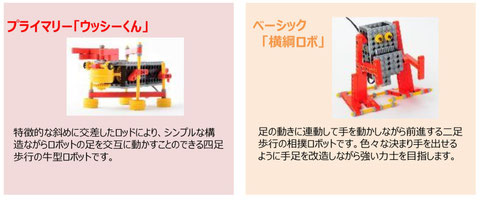

第12回ロボット教室全国大会・スペシャル地区イベント開催のお知らせ

第12回「ヒューマンアカデミーロボット教室全国大会」および
「スペシャル地区イベント」を開催することとなりました。
今回は3年ぶりに東大および全国5会場での開催となります。
コンテスト実施・応募要項や観覧に際しての詳細は大会特設サイトをご覧ください。
今回は、より手軽に参加できるように、6月の作例および改造例だけで参加できるプログラムがあるようです。ご興味のある生徒さまは確認してみてください。
編集後記 居酒屋放浪記「成城 桂花」
教室長の澤嶋です。
7月に、久しぶりにカイカスタッフでお食事会をしました。
今回は、教室長が大好きな中華料理をチョイス。
成城学園前駅からすぐの中華料理「桂花(ケイファ)」さんです。
お席だけ予約させていただき、当日お店でコースをチョイスしました。日曜日の夕方でしたが、すでに予約だけで満席です。
こちらのお店は化学調味料無添加で体にも優しいながら、しっかりと上品とした本格的なお味でとても美味しいです。
久しぶりに回転テーブルで本格的な中華料理を堪能しました。
Googleマップへの口コミにご協力ください
Googleマップへの口コミ投稿を募集しています。
口コミしてくださった方にはAmazonカード1,000円分をプレゼントしておりますので、LINEで「口コミ投稿したよ!」とお知らせください。(口コミは1ユーザー1投稿なので、初めて口コミ投稿していただける方が対象です)
こちらをクリックしていただけると投稿できます。
講師のモチベーションUPや肥しになります。よろしくお願いします!









コメントをお書きください